- Ако Visio не се инсталира, това обикновено се дължи на грешки в съвместимостта между Visio и MS Office.
- Използването на друга програма на трета страна, която върши същата работа, определено ще реши проблема.
- Инсталирането на алтернативни битови версии със сигурност ще реши проблема с Visio, че не се инсталира.
- Използвайте нашия метод за изтриване на някои ключове в системния регистър, също ще се отървете от Vгрешка при инсталиране на isio.

Този софтуер ще поправи често срещаните компютърни грешки, ще ви предпази от загуба на файлове, злонамерен софтуер, отказ на хардуер и ще оптимизира вашия компютър за максимална производителност. Отстранете проблемите с компютъра и премахнете вирусите сега в 3 лесни стъпки:
- Изтеглете инструмента за възстановяване на компютъра Restoro който идва с патентованите технологии (патентът е наличен тук).
- Щракнете Започни сканиране за да намерите проблеми с Windows, които биха могли да причинят проблеми с компютъра.
- Щракнете Поправи всичко за отстраняване на проблеми, засягащи сигурността и производителността на вашия компютър
- Restoro е изтеглен от 0 читатели този месец.
Microsoft Visio Pro е диаграмен софтуер, с който потребителите могат да създават схеми на потока, базирани на данни в реално време. Visio обаче може да изведе няколко съобщения за грешка при настройката, когато потребителите се опитват да го инсталират.
Грешки при инсталирането на Visio често възникват поради проблеми със съвместимостта между Visio и 32 и 64-битовите версии на MS Office suite.
Как мога да поправя грешка при инсталирането на Visio Pro?
1. Инсталирайте алтернативна битова версия на Visio
- Щракнете Други опции за инсталиране преди да изтеглите инсталатора на Visio.
-
След това изберете версия на Visio на Версия меню, което съответства на текущия инсталиран пакет на Office.
- Например изберете 64-битова, ако текущият пакет на Office е 64-битовата версия.
- Освен това потребителите могат да преинсталират различна битова версия на MS Office за да се гарантира, че съвпада с Visio.
- За да деинсталирате напълно Office, щракнете върху Изтегли на Деинсталирайте страницата на Office.
-
След това потребителите могат да деинсталират Office с помощната програма Uninstall Microsoft Office.
-
След това потребителите могат да кликват Други опции за инсталиране за да изберете алтернативна версия на Office, преди да изтеглите инсталационната програма на MS Office от Office.com.

-
След това потребителите могат да кликват Други опции за инсталиране за да изберете алтернативна версия на Office, преди да изтеглите инсталационната програма на MS Office от Office.com.
Потребителите трябва да инсталират Visio 32 или 64-битова версия, която съответства на тяхната версия на MS Office. Ако потребителите се опитат да инсталират несъвместима версия, ще видят съобщение за грешка по следния начин:
Инсталацията е за 32-битов Office, но следните 64-битови приложения на Office вече са инсталирани на този компютър: Microsoft Office.
По този начин потребителите трябва да изтеглят 32 или 64-битова инсталационна програма на Visio, която съответства на тяхната версия на Office.
2. Използвайте алтернативен инструмент на трета страна

С прости думи, Microsoft Visio се занимава със създаването на диаграми, така че векторен редактор на изображения е това, от което се нуждаете.
В този случай няма по-добър вариант за вас от Adobe Illustrator, индустриален стандарт в света на векторните изображения.
Стартирайте сканиране на системата, за да откриете потенциални грешки

Изтеглете Restoro
Инструмент за ремонт на компютър

Щракнете Започни сканиране за намиране на проблеми с Windows.

Щракнете Поправи всичко за отстраняване на проблеми с патентованите технологии.
Стартирайте сканиране на компютър с инструмент за възстановяване на възстановяване, за да намерите грешки, причиняващи проблеми със сигурността и забавяния. След като сканирането приключи, процесът на поправяне ще замени повредените файлове с нови файлове и компоненти на Windows.
С помощта на този инструмент можете лесно да създавате диаграми, диаграми и почти всички други елементи на графичния дизайн.
След това крайните резултати могат лесно да бъдат експортирани както за използване в други програми, така и за печат. Най-хубавото е, че тази програма вече може да бъде тествана безплатно за 7-дневен период, така че не пропускайте този шанс!

Adobe Illustrator
Множеството функции на Adobe Illustrator ще ви помогнат да настроите флохарти с векторни изображения!
3. Изтриване на ключове от системния регистър на Office 15 с щракване за стартиране
- Тип създайте точка за възстановяване в полето за търсене на Windows 10.
- След това изберете Създайте точка за възстановяване за да отворите прозореца, показан по-долу.
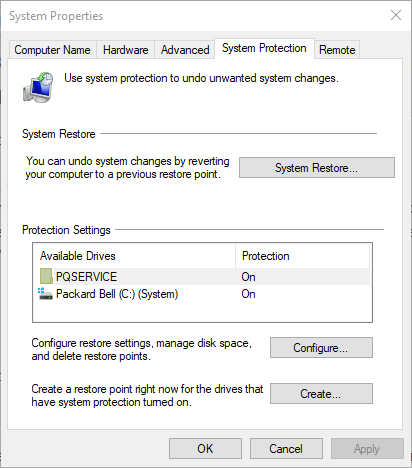
- Натисни Създайте бутон.
- Въведете заглавие на точка за възстановяванеи щракнете върху Създайте бутон.
- След това потребителите могат да върнат Windows 10 с тази точка за възстановяване, за да отменят промените в системния регистър, ако е необходимо.

- Натисни Windows ключ + R клавишна комбинация за стартиране на аксесоара Run.
- Въведете regedit в текстовото поле и щракнете върху Добре бутон.

- След това отидете на този път в системния регистър:
Компютърни HKEY_CLASSES_ROOT InstallerProducts - След това щракнете с десния бутон върху ключовете на системния регистър, които започват с 00005 и изберете Изтрий опция.
- Ключовете от системния регистър трябва да включват Office 15 Click-to-Run ProductNameDWORDs в тях.

- Затворете редактора на системния регистър и те се опитват да инсталират Microsoft Visio отново.
Друго съобщение за грешка при настройката на Visio гласи: Не можем да инсталираме 64-битовата версия на Office, защото намерихме следните 32-битови програми на вашия компютър: Office 15 Click-to-Run Extensibility Component.
Потребителите потвърдиха, че са отстранили тази грешка, като са изтрили някои ключове в системния регистър, като са задали a Точка за възстановяване на системата.
4. Деинсталирайте езиковия пакет на Office
- Натисни Клавиш на Windows + S клавишна комбинация.
- Въведете добавете или премахнете в полето за търсене и щракнете върху Добавяне или премахване на програми, за да отворите прозореца, показан директно по-долу.
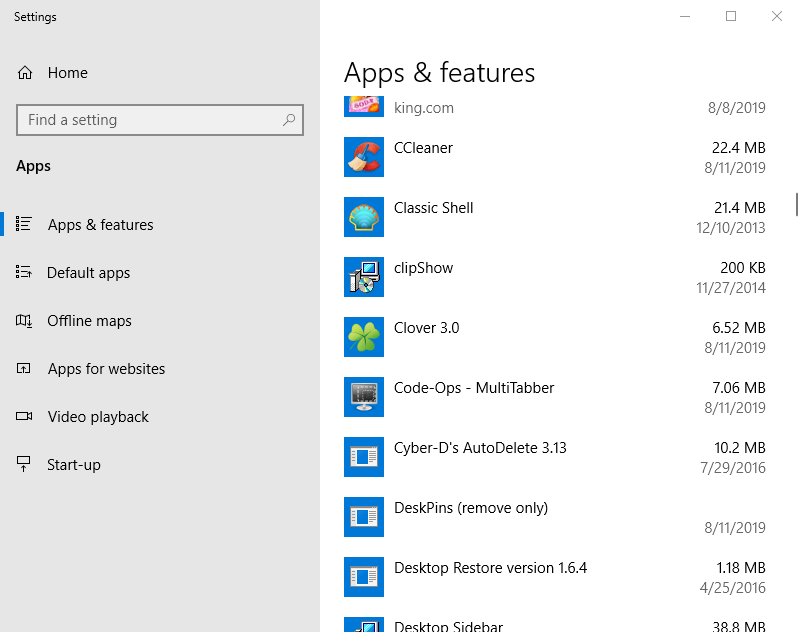
- Изберете чужди езикови пакети на Microsoft Office, изброени в този прозорец. Не деинсталирайте пакетите на английски език.
- Щракнете върху Деинсталирайте бутон за премахване на езиковия пакет. Премахване Office от вашия компютър деинсталирайте изскача съобщение, но това не означава, че деинсталира пакета.
- След това рестартирайте Windows и опитайте да инсталирате Visio.
- Тогава потребителите могат също да преинсталират езиковите пакети, които са деинсталирали с пакет езикови аксесоари.
A Office не можа да се предава поточно при някои потребители се появява съобщение за грешка, когато се опитват да инсталират Visio. Следването на гореспоменатите стъпки трябва да реши проблема за нула време.
И така, потребителите могат лесно да поправят някои грешки при инсталиране на Visio в Windows 10. Потребителите могат също така да разрешат проблеми с инсталирането на Visio с Инструмент за внедряване на Office.
Това позволява на потребителите да настройват потребителски софтуерни инсталации на Office с неговия XML файл с конфигурация. Не забравяйте да ни уведомите как всичко се е получило за вас в раздела за коментари по-долу.
 Все още имате проблеми?Поправете ги с този инструмент:
Все още имате проблеми?Поправете ги с този инструмент:
- Изтеглете този инструмент за ремонт на компютър оценени отлично на TrustPilot.com (изтеглянето започва на тази страница).
- Щракнете Започни сканиране за да намерите проблеми с Windows, които биха могли да причинят проблеми с компютъра.
- Щракнете Поправи всичко за отстраняване на проблеми с патентованите технологии (Ексклузивна отстъпка за нашите читатели).
Restoro е изтеглен от 0 читатели този месец.
често задавани въпроси
Visio Pro е инструмент за проектиране, разработен от Microsoft които могат да ви помогнат да създадете фантастично изглеждащи диаграми. Разгледайте нашите полезен списък, съдържащ всички програми на Microsoft Office на разположение.
Един чудесен инструмент, който може да се използва за създаване на диаграми, ако Visio Pro не е налице, е Adobe Illustrator или Adobe Photoshop. Научете всичко за това в това кратка статия, посветена на Adobe Photoshop.
За съжаление не. Visio Pro е платено за използване. Разбира се, има много алтернативни инструменти, които могат да създават диаграми.


